Si está ejecutando una versión genuina y completamente activada de Windows 10, no es necesario activar nada al instalar la Actualización de aniversario. Sin embargo, debido a un par de razones y errores, su sistema podría requerir que lo active una vez más, o peor aún, le diga que no puede activar su copia de Windows 10, incluso si es completamente legal y genuina..
Cuando Windows 10 solicita la activación, básicamente solo necesita ingresar una clave de producto, y debería estar activada. Pero, a veces, debido a varios errores y causas, ingresar una clave de producto no es suficiente, ya que Windows 10 no lo aceptará. En ese caso, pruebe algunas de las soluciones que se enumeran a continuación, y debería poder tener su Windows 10 una vez más.
Cómo solucionar los problemas de activación de la actualización de aniversario de Windows 10
Solución 1: use una licencia digital
Quizás la mejor solución para los problemas de activación es utilizar una licencia digital asociada con su cuenta de Microsoft. Microsoft hizo la activación de Windows 10 mucho más fácil cuando introdujo esta función, porque le permite activar su PC con Windows 10 sin ingresar una clave de producto, pero solo con iniciar sesión en su cuenta de Microsoft..
Para activar su sistema usando este método, haga lo siguiente:
- Ir a la configuración
- Vaya a Actualización y seguridad> Activación
- Encontrarás el Agregar contabilidad de Microsoftt sección y haga clic en Agregar cuenta
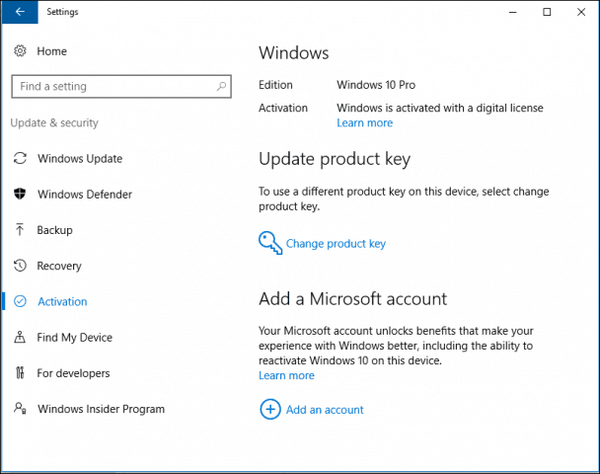
- Simplemente inicie sesión con su cuenta de Microsoft válida y su sistema debería estar activado
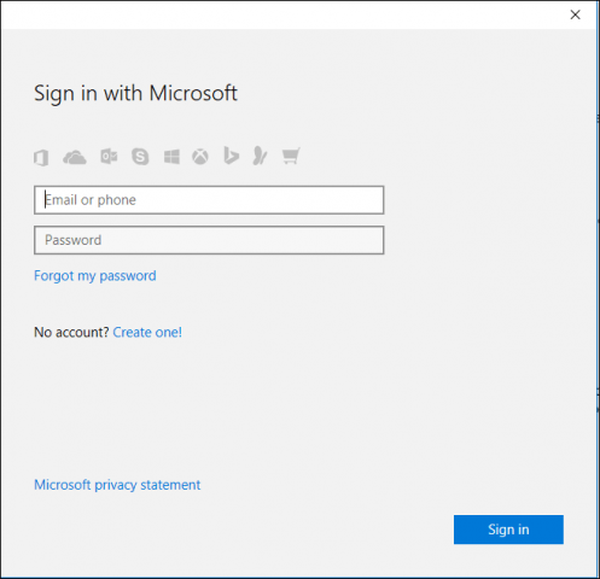
Sin embargo, si ya intentó iniciar sesión con su cuenta de Microsoft y no resolvió un problema, puede probar con algunas de las siguientes soluciones.
Solución 2: utilice el solucionador de problemas de activación
Otra característica útil que Microsoft introdujo con la Actualización de aniversario es el solucionador de problemas de activación para Windows 10. Esta característica básicamente lo ayuda a abordar varios problemas de activación en el sistema y también podría ser útil en su caso. Para ejecutar el solucionador de problemas de actualización de Windows 10, haga lo siguiente:
- Abra la aplicación de configuración
- Vaya a Actualización y seguridad> Activación
- Haga clic en Solucionador de problemas
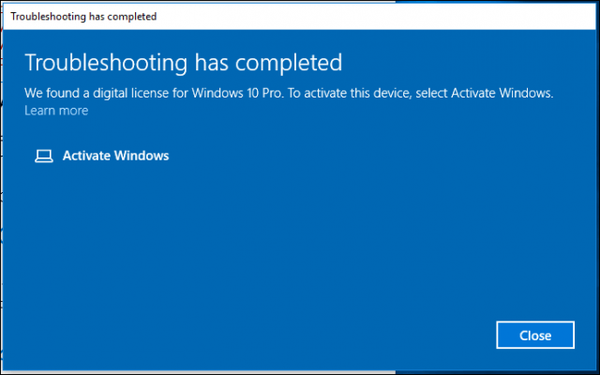
Una vez que inicie un proceso, se iniciará un asistente de resolución de problemas que escaneará su cuenta de Microsoft en busca de una licencia digital. Si el solucionador de problemas encuentra una licencia digital asociada con su cuenta, automáticamente activará su sistema y podrá usarlo normalmente, una vez más.
Solución 3: asegúrese de que el antivirus no entre en conflicto con la activación
Al igual que escribimos sobre cómo cierto software antivirus puede causar BSOD en la Actualización de aniversario, lo mismo puede evitar que su sistema se active. En caso de que un determinado programa antivirus entre en conflicto con la Actualización de aniversario, existe la posibilidad de que deje su sistema inactivo.
No tiene que eliminar su software antivirus de inmediato, solo para verificar si entra en conflicto con la Actualización de aniversario. Deshabilitar el software sería suficiente primero, y si nota que realmente impide la activación, elimínelo por completo. Una vez que active su sistema, descargue la última versión de su programa antivirus favorito, pero primero asegúrese de que sea compatible con la actualización.
Solución 5: asegúrese de no instalar una versión incorrecta de Windows 10
Si instaló la Actualización de aniversario manualmente, existe una pequeña posibilidad de que realmente haya instalado la versión incorrecta. Aunque esto es muy poco probable, ocurren pequeños errores de vez en cuando, en general, somos solo humanos. Para verificar su versión actual de Windows 10, vaya a la aplicación Configuración> Actualización y seguridad> Activación, y su versión actual de Windows 10 aparecerá en la lista..
En caso de que realmente haya instalado la versión incorrecta de Windows 10, lo único que puede hacer para activar su sistema es volver a instalarlo. Una vez que se haya asegurado de tener instalada la versión correcta de Windows 10 en su computadora, intente activarla nuevamente.
Solución 5: activar mediante el soporte de chat de Microsoft
Si no usar ninguna de las funciones y soluciones anteriores no lo ayudó a activar su Windows 10 después de la Actualización de aniversario, puede probar una solución alternativa más antigua. Y esa solución es simplemente ponerse en contacto con el soporte de Microsoft y explicar su problema..
Windows 10 contiene una función que le permite ponerse en contacto con el equipo de soporte de Microsoft, que puede ayudarlo a activar su sistema nuevamente. Para ponerse en contacto con el soporte de Microsoft en Windows 10, haga lo siguiente:
- Vaya a Buscar, escriba, póngase en contacto con el servicio de asistencia técnica y abra la aplicación Contactar con el servicio de asistencia.
- En la aplicación, vaya a Windows, Office, Servicios y aplicaciones
- Ahora, vaya a Windows y haga clic en Configuración
- Ahora, simplemente haga clic en Chat

Una vez que hagas clic en Chat, la aplicación te conectará con alguien del equipo de soporte de Microsoft, quien te dará más instrucciones sobre cómo activar tu Windows 10. Este método se puede usar para resolver otros problemas en Windows 10, pero muchos usuarios en realidad busque la ayuda de Microsoft cuando se enfrenten a problemas de activación.
Eso es todo, esperamos que al menos algunas de estas soluciones lo ayuden a abordar el problema con Windows 10 inactivado después de la Actualización de aniversario. Si tiene algún comentario, pregunta o sugerencia, escríbalo a continuación..
 Friendoffriends
Friendoffriends



